Configuración de productos
Asignación de permisos
Para que los usuarios puedan utilizar la funcionalidad de VUM, es necesario asignarles permisos.
Existen dos "Conjuntos de permisos". Por un lado “IDYN-VUM, USER” para usuarios que van a utilizar la funcionalidad de VUM y por otro lado “IDYN-VUM, ADMIN” para los usuarios que requieran hacer cambios en la configuración de VUM.
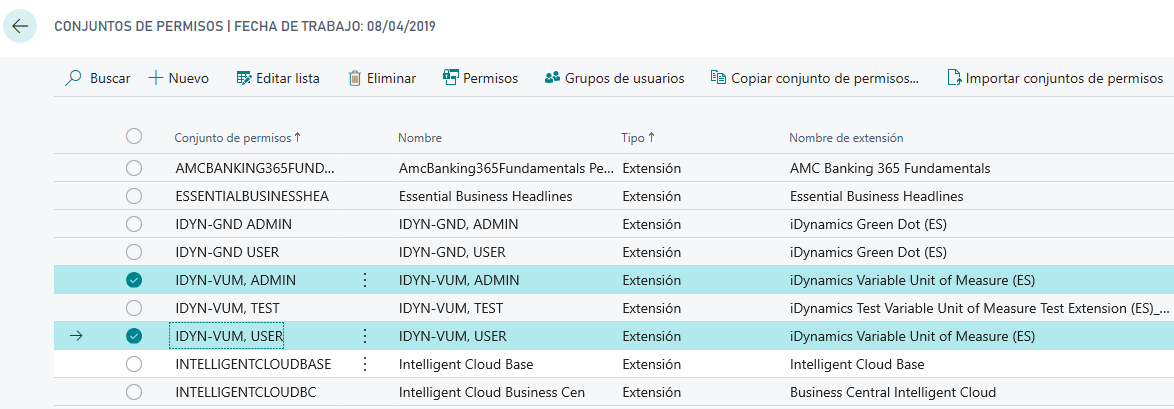
Asistente de configuración
iDynamics Variable Unit of Measure cuenta con un asistente que faclita la puesta en marcha de la extensión. Para ello hay que dirigirse a Configuración Asistida dentro de Configuración y extensiones.
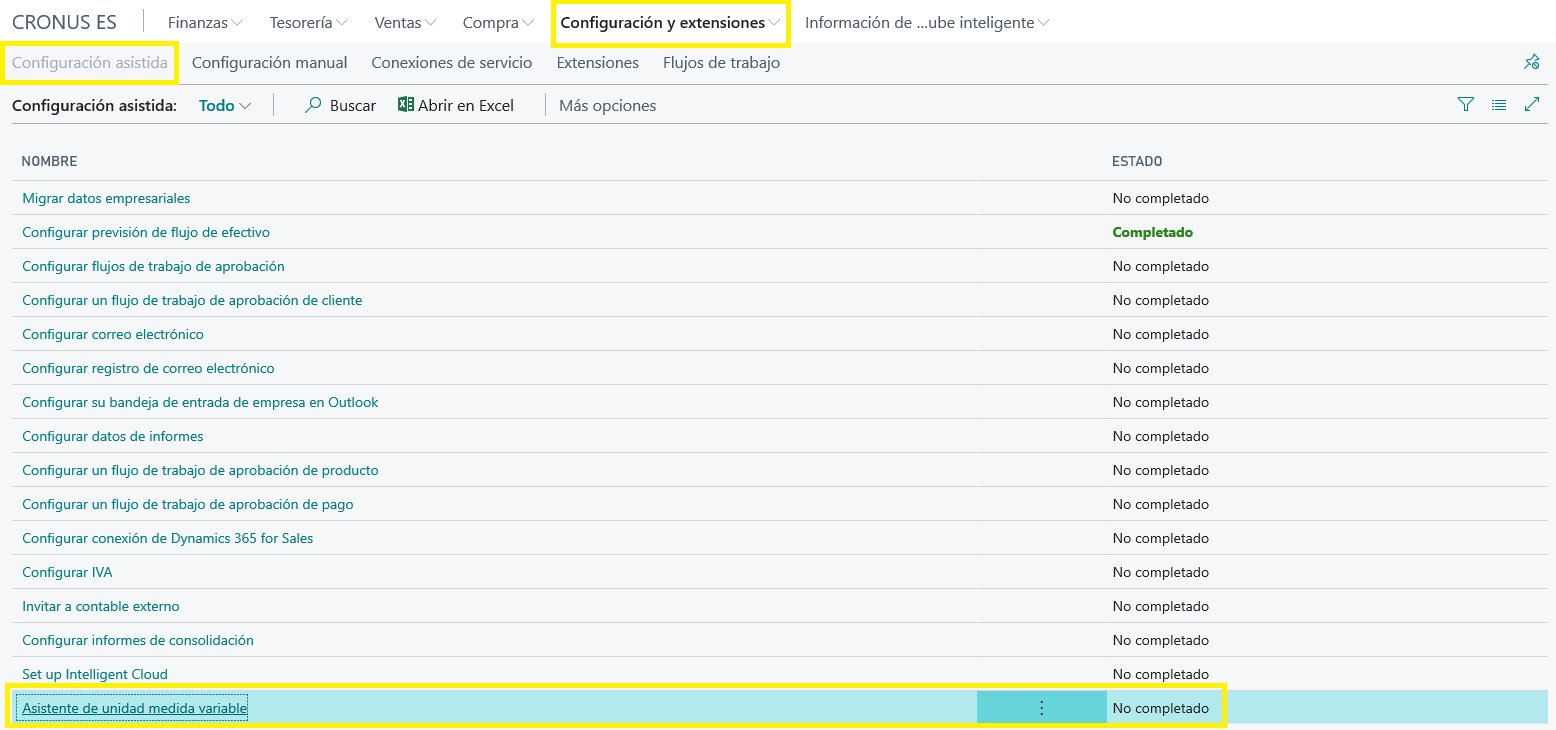
Una vez se lanza el asistente, este, irá indicando los datos que se van creando hasta que se finaliza.
Introducción:
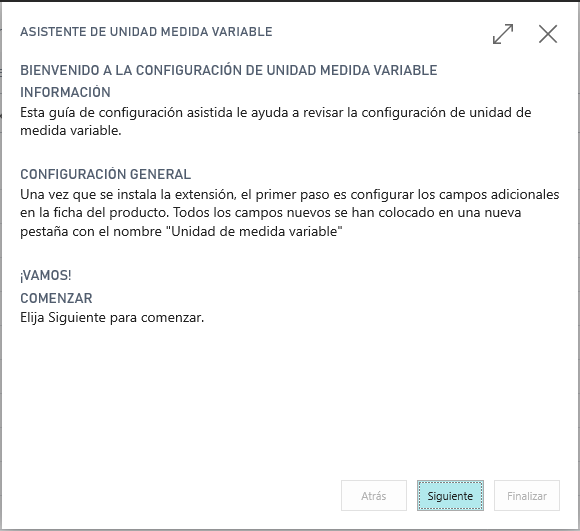
Unidades variables:
Creación de las las unidades de medida variable.
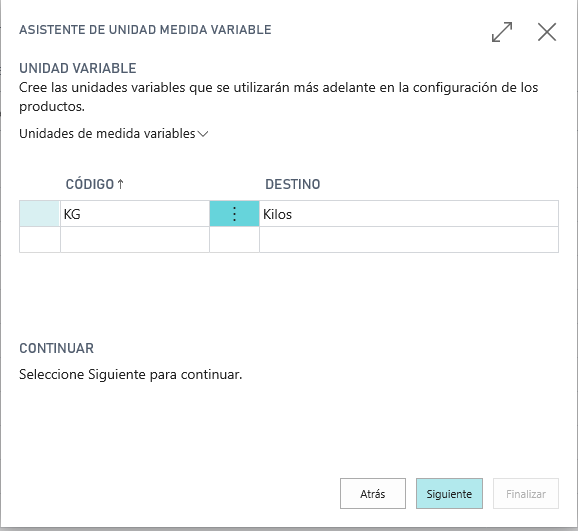
Ficha producto:
Recordatorio de los campos a rellenar en la ficha del producto.
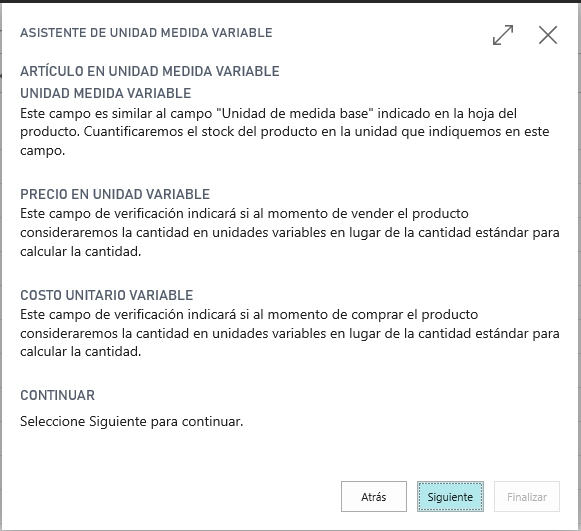
Tarifas venta:
Recordatorio de los campos nuevos en tarifas de venta.

Tarifas compra:
Recordatorio de los campos nuevos en tarifas de compra.
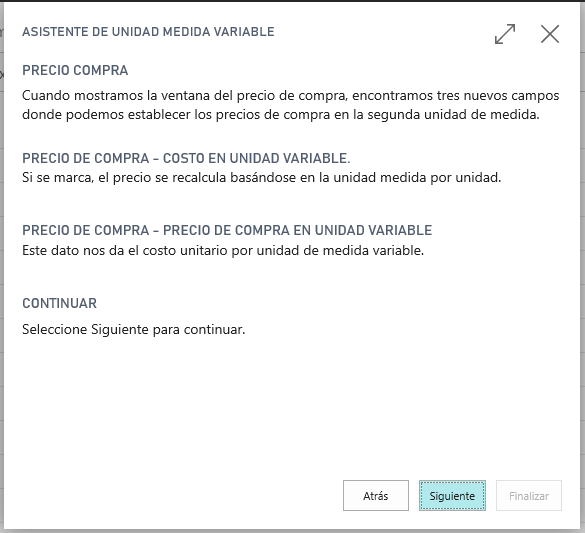
Mermas:
Recordatorio de los campos específicos para mermas.
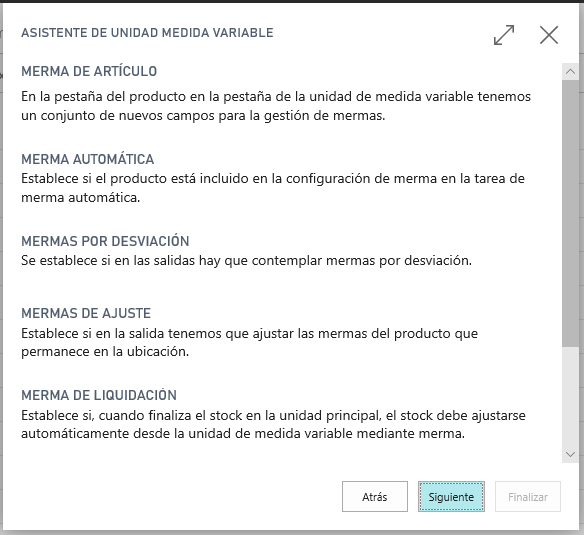
Merma automático:
Recordatorio de los campos específicos para la gestión automática de mermas.
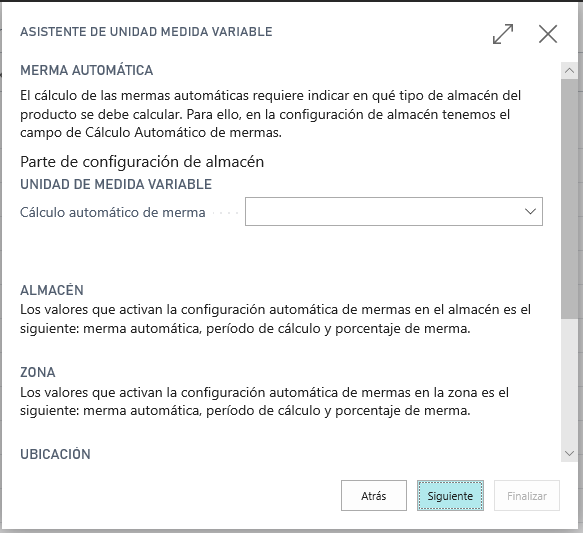
Mensaje final:
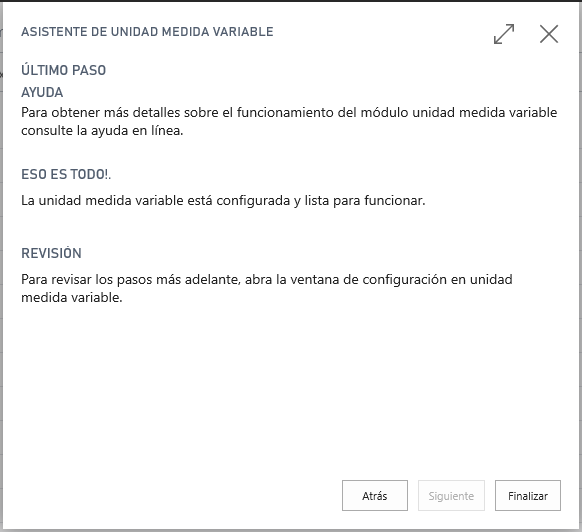
Una vez finalizado el asistente ya se puede proceder a configurar el resto de la extensión.
Configuración general
Unidades de medida variable
Es necesario definir las unidades de medida variable que se van a utilizar para la gestión de productos en unidad variable. Estas unidades son específicas para esta extensión y no se corresponden con las estándar.
Si no hemos creado las unidades de medida variable podemos crearlas buscando:
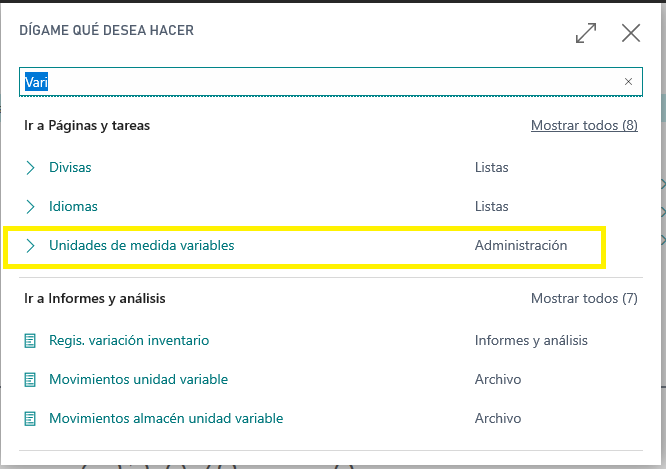
Y creandolas en la ventana que se muestra:
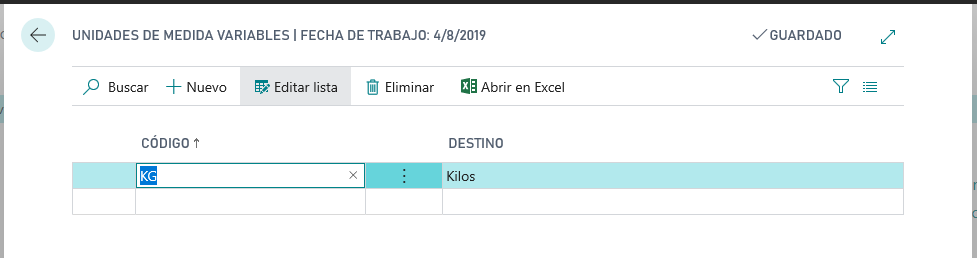
Producto
El siguiente paso es configurar los campos adicionales en la ficha de producto. Todos los campos nuevos se han situado en una pestaña nueva con el nombre "Unidad de medida variable"
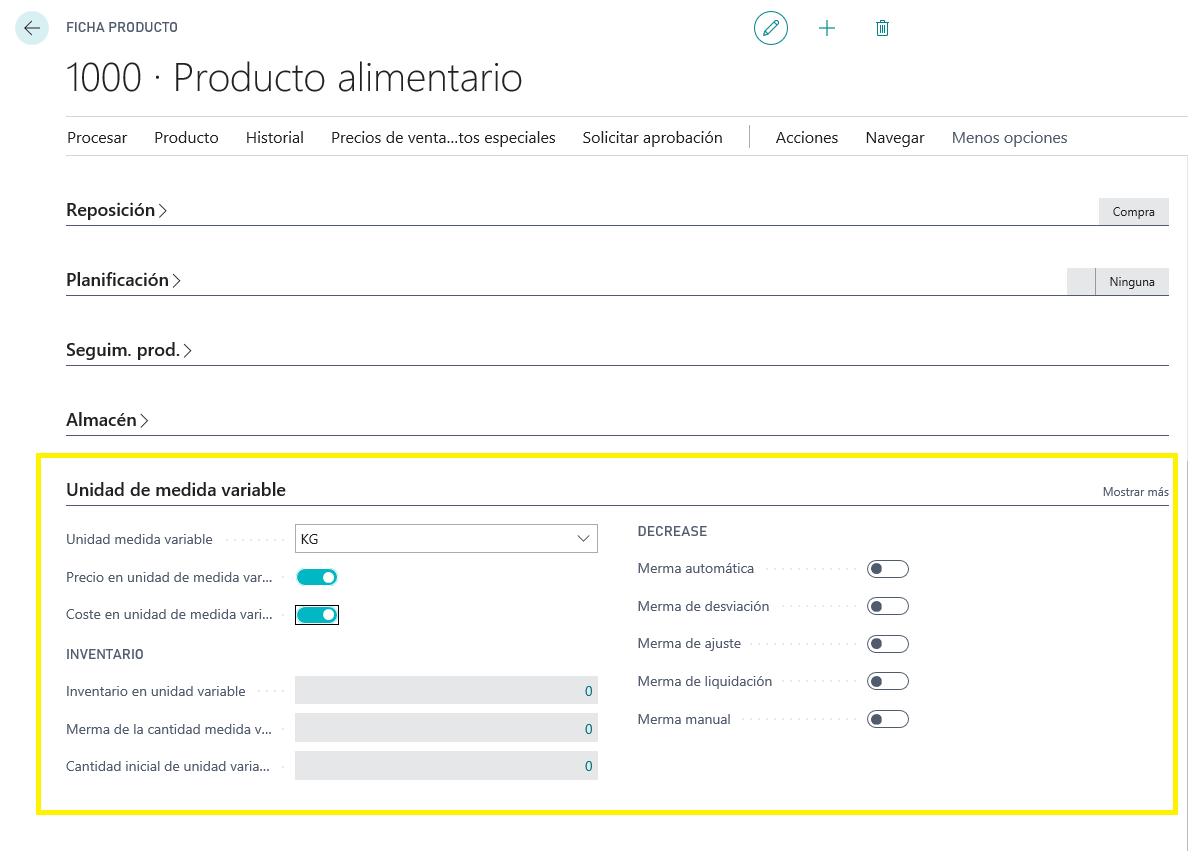
Los campos que rellenar son los siguientes:
- Unidad medida variable. Este campo es similar al campo "Unidad medida base" indicado en la ficha de producto. Nos va a cuantificar las existencias del producto en la unidad que indiquemos en este campo. De forma similar a la unidad de medida base, la unidad tiene que existir como una unidad de medida variable y tiene que estar asociada a las unidades variables que usa el producto. Una vez asignado el campo hay que indicar la relación básica que tiene la unidad de medida base y la unidad de medida variable. Al desplegar desde la ficha de producto: Navegar -> Producto -> Unidades de medida variables;
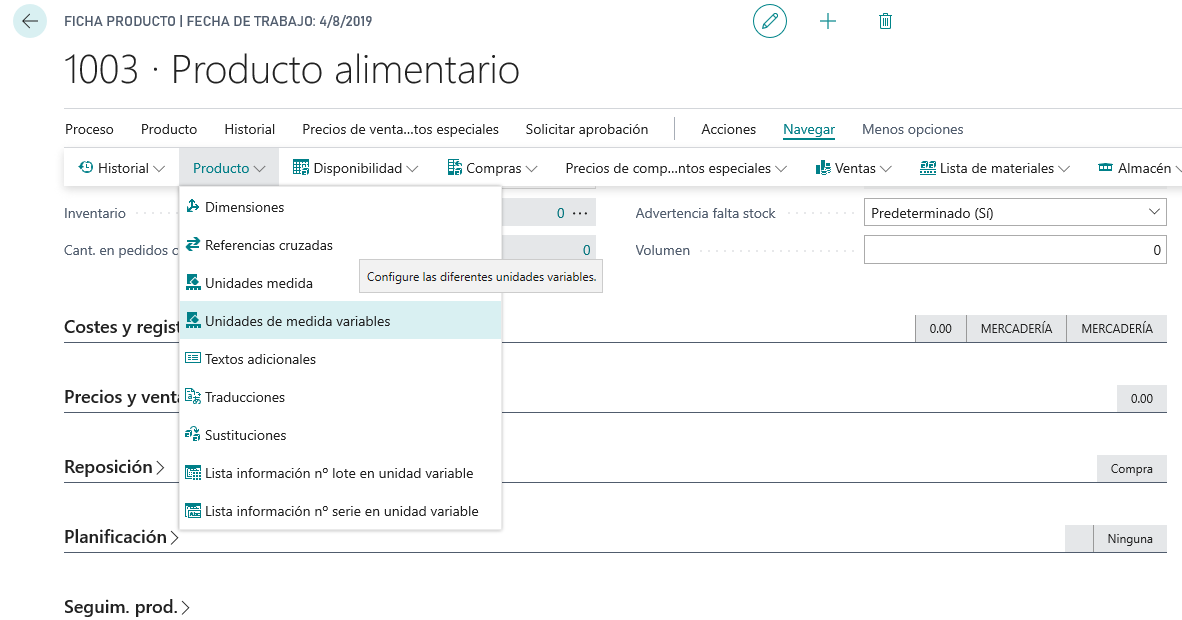
En la unidades de medida variable de la ficha de producto indicamos la relación en la unidad base y la unidad de medida variable. La relación es cuantas unidades de medida variable hay en una unidad de medida base.
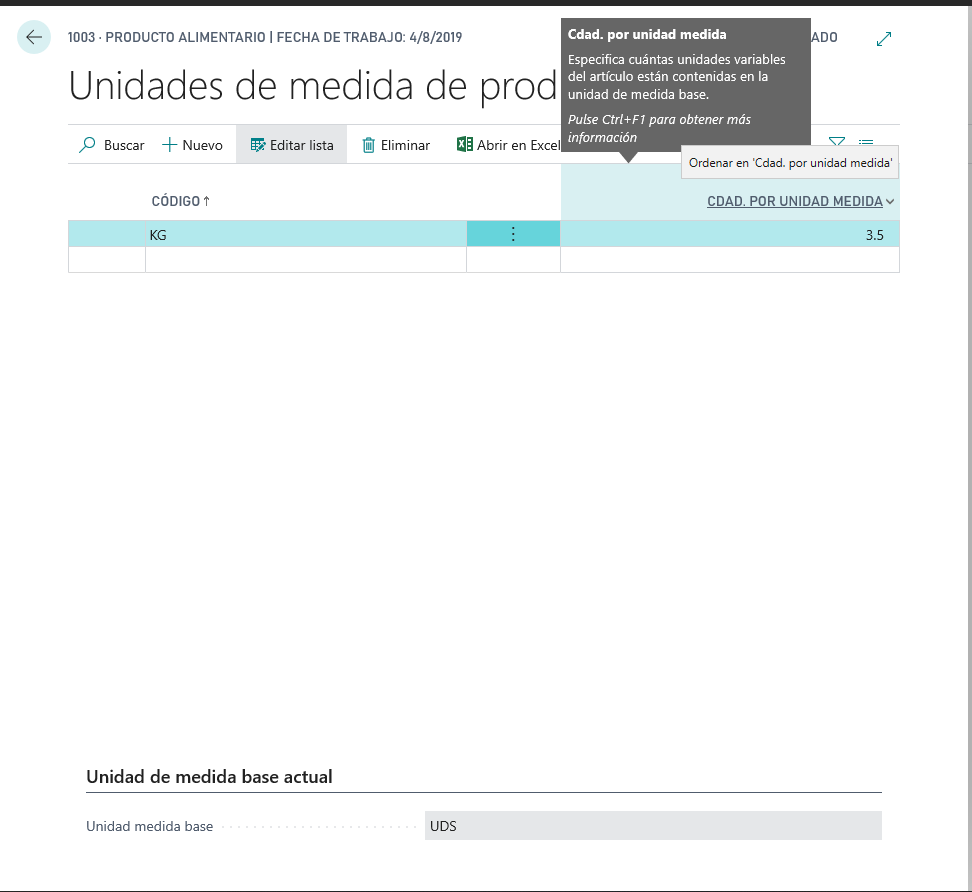
En la captura se ha definido que 1 UDS de producto alimentario pesa de media 3,5 KG.
Precio en unidad variable. Este campo de chequeo nos va a indicar si a la hora de vender el producto vamos a considerar la cantidad en unidad variable en vez de la cantidad estándar para calcular el importe.
Coste en unidad variable. Este campo de chequeo nos va a indicar si a la hora de comprar el producto vamos a considerar la cantidad en unidad variable en vez de la cantidad estándar para calcular el importe.
Redondeo automático
Se puede dar el caso en que compremos o vendamos en la unidad variable y nos sea un poco dificil calcular la cantidad a la que equivale en unidad base cierta cantidad en unidad variable. Para resolver este problema podemos activar una funcionalidad adicional que nos hace este cálculo.
Si pulsamos "Mostra más" para que en la pestaña "Unidad de medida variable" nos salgan los campos adicionales veremos un nuevo grupo de campos a rellenar.
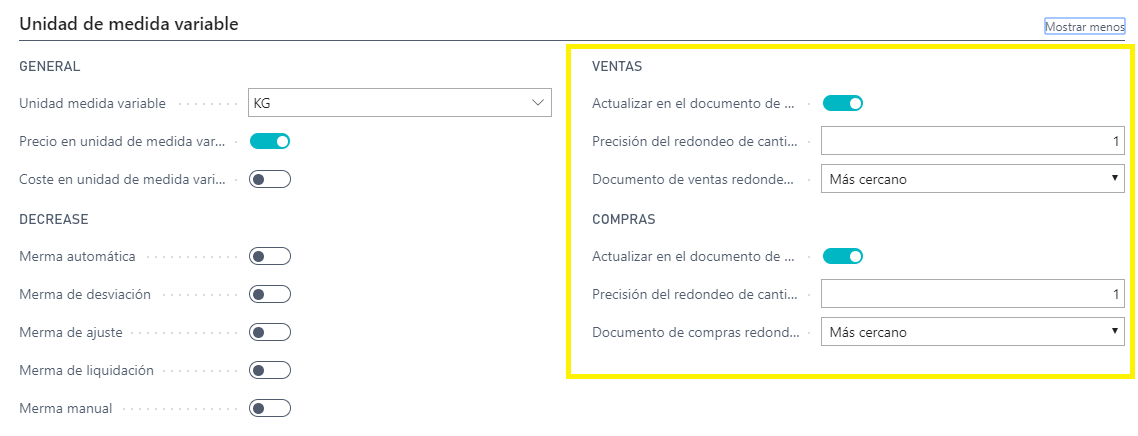
Los campos son los siguientes:
Actualizar en el documento de ventas la cantidad. Activa la funcionalidad de redondeo de cantidad original en ventas al indicar la cantidad en unidades variables.
Precisión del redondeo de cantidad en ventas. Exactitud del redondeo al calcular la cantidad original en ventas.
Documento de ventas redondeo de cantidad. Tipo de redondeo al calcular la cantidad original en ventas.
Actualizar en el documento de compras la cantidad. Activa la funcionalidad de redondeo de cantidad original en compras al indicar la cantidad en unidades variables.
Precisión del redondeo de cantidad en compras. Exactitud del redondeo al calcular la cantidad original en compras.
Documento de compras redondeo de cantidad. Tipo de redondeo al calcular la cantidad original en compras.
Ejemplo:
Consideremos que tenemos como producto pollos.
Unidad base = UD = 1
Unidad compra = Jaula = 6
Unidad variable = KG = 2,9 kg de media por pollo.
Si queremos comprar 70 Kg de pollo activamos Actualizar en el documento de compras la cantidad, en Precisión del redondeo de cantidad en compras ponemos 1 porque nos vende el proveedor siempre las jaulas con 6 pollos y con el valor 1 evitamos decimales y en Documento de compras redondeo de cantidad ponemos el Más cercano.
Al hacer un pedido de compra al indicar 70 Kg en unidad variable nos propondra en cantidad 4 Jaulas.
Precios de venta
Al desplegar la ventana de precios de venta nos encontramos con tres nuevos campos donde establecer los precios de venta en la segunda unidad de medida.
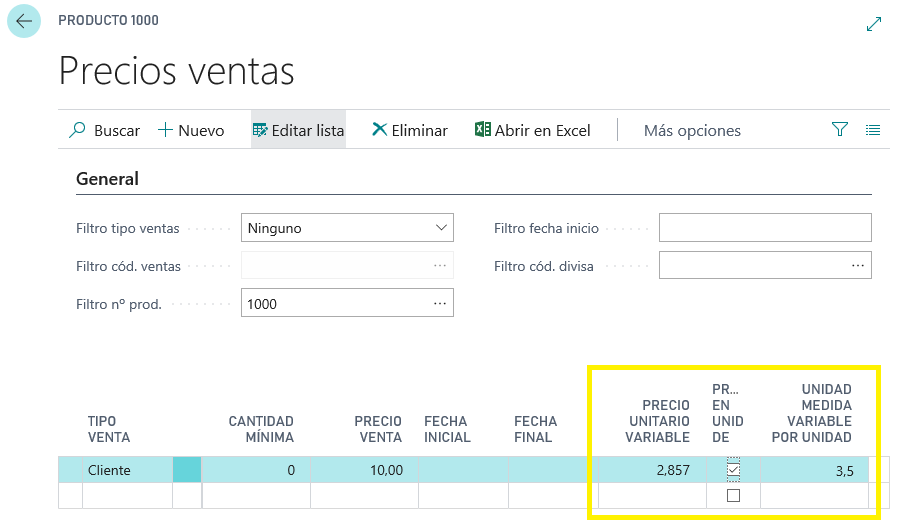
Los campos son los siguientes:
Precio en unidad variable. Este dato se arrastra de la ficha del producto. Si está marcado se recalcula el precio en función de la unidad medida por unidad.
Precio unitario variable. Este dato nos da el precio por unidad de medida variable. Si está marcado se recalcula el precio en función de la unidad medida por unidad.
Unidad medida variable por unidad. Campo informativo para ayudar a entender la relación entre el precio venta estándar y el precio venta en unidad variable.
Precios de compra
Al desplegar la ventana de precios de compra nos encontramos con tres nuevos campos donde establecer los precios de compra en la segunda unidad de medida.
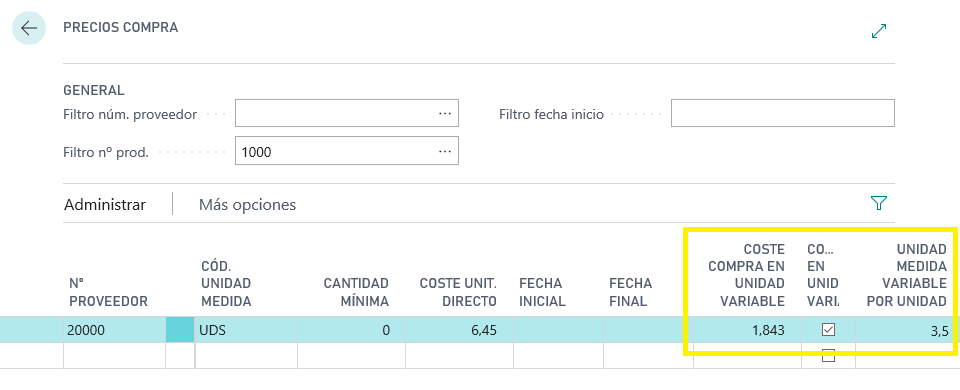
Los campos son los siguientes:
Coste en unidad variable. Este dato se arrastra de la ficha del producto. Si está marcado se recalcula el precio compra en función de la unidad medida por unidad.
Coste compra en unidad variable. Este dato nos da el precio compra por unidad de medida variable. Si está marcado se recalcula el precio compra en función de la unidad medida por unidad.
Unidad medida variable por unidad. Campo informativo para ayudar a entender la relación entre el precio compra estándar y el precio compra en unidad variable.